Vil du vide, hvordan du installerer SSH-serveren på Windows? I dette selvstudium vil vi vise dig, hvordan du installerer OpenSSH-serveren på en computer, der kører Windows.
• Windows 10
• Windows 2019
• Openssh
Liste over udstyr
Her kan du finde listen over udstyr, der bruges til at oprette denne tutorial.
Dette link viser også den softwareliste, der bruges til at oprette dette selvstudium.
Windows - Relateret selvstudium:
På denne side tilbyder vi hurtig adgang til en liste over selvstudier relateret til Windows.
Selvstudium Windows - Installation af SSH-serveren
Åbn menuen Start som administrator, og få adgang til indstillingen Indstillinger.

Få adgang til indstillingerne for Apps.

Få adgang til skærmbilledet med valgfrie funktioner.

Vælg indstillingen Tilføj en funktion.

Vælg SSH-serverpakken, og klik på knappen Installer.
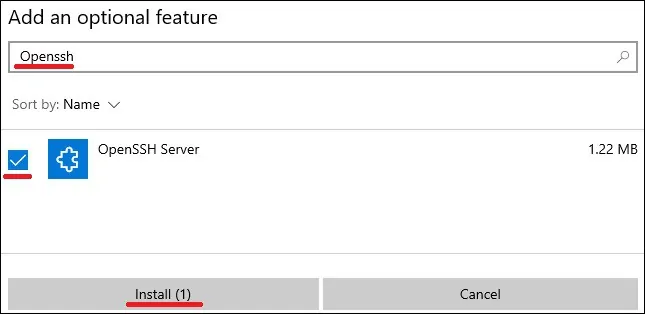
Vent på, at installationen af Openssh-serveren er afsluttet.
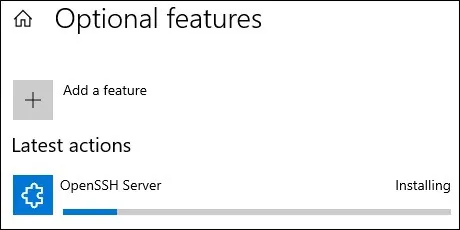
Som administrator skal du starte en forhøjet kommandolinje.

Konfigurer SSH-tjenesten til at starte automatisk.
Start SSH-tjenesten.
Opret en firewallregel for at tillade input af pakker på SSH-porten.
Tillykke! Du er færdig med installationen af SSH-serveren på Windows.
Selvstudium Powershell - Installation af SSH-serveren
Som administrator skal du starte en forhøjet version af Powershell-kommandolinjen.

Kontroller, om SSH-serveren allerede er installeret.
Her er kommandoen output.
Du kan også filtrere outputtet fra Powershell-kommandoen til en enklere version.
Her er kommandoen output.
Installer OpenSSH-serveren ved hjælp af Powershell.
Her er kommandoen output.
Konfigurer SSH-tjenesten til at starte automatisk.
Start SSH-tjenesten.
Opret en firewallregel for at tillade input af pakker på SSH-porten.
Tillykke! Du er færdig med OpenSSH-serverinstallationen på Windows ved hjælp af Powershell.
Selvstudium Windows – Få adgang til en fjernenhed ved hjælp af SSH
Som administrator skal du starte en forhøjet version af Powershell-kommandolinjen.

Installer OpenSSH-klienten ved hjælp af Powershell.
Få adgang til kommandolinjen.

Få adgang til en ekstern enhed ved hjælp af SSH-kommandoen.
I vores eksempel får vi adgang til 172.31.0.84 som administrator.
Efter en vellykket login, vil du have adgang til kommandolinjen.
Tillykke! Du kan få adgang til SSH-enheder ved hjælp af Windows-kommandolinjen.
